Efectuați oricare din șablon WordPress, magazin online, portal informațional Dmitry chempalova
Descărcați și instalați plugin-ul WooCommerce în sine - exceland eCommerce. Când am descarcat primul plug-in, un pic îngrozită, în limba rusă există doar câteva cuvinte au fost traduse și nimic nu este clar. Am decis deja să transfere, dar și-a găsit o traducere gata.
După instalarea saphali, faceți clic pe pagina Instalare Woocoomerce. Această acțiune va crea automat gata pagini woocommerce: Cash, magazin, uitate, profilul și așa mai departe.
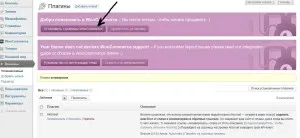
Apoi, editați meniul nostru, du-te la Aspect - Meniuri - adăugați paginile necesare, de exemplu, magazin, să plătească meniul de sus și așa mai departe.
WooCommerce - Setări - fila General.
Localizare principal - selectați România
Plata - a pus o bifă în Activare oaspetele Zack e (fără înregistrare)
Stiluri - Configurarea unui coș de flori și așa mai departe.
WooCommerce - Setări - fila Directory.
puteți configura afișarea paginii magazin în această filă. afișare a prețurilor mărfurilor.
WooCommerce - Setări - fila Pagini.
Această filă poate rămâne neschimbată.
WooCommerce - Setări - Saphali WC Lite
În această filă, să acorde o atenție la domeniile de management, numărul de coloane din catalog. Pe domeniile de fila Management, putem adăuga sau elimina câmpurile necesare de pe pagina de comandă și profilul
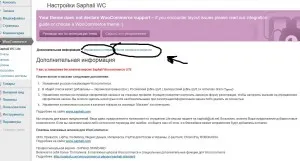
Dupa cum se poate vedea nimic complicat pentru a configura plugin-ul acolo. Dacă sunteți un programator 1c, atunci când configurați pe puterea de integrare 1. Din păcate, liber, și o integrare plug-in plătit cu 1C până când nu.